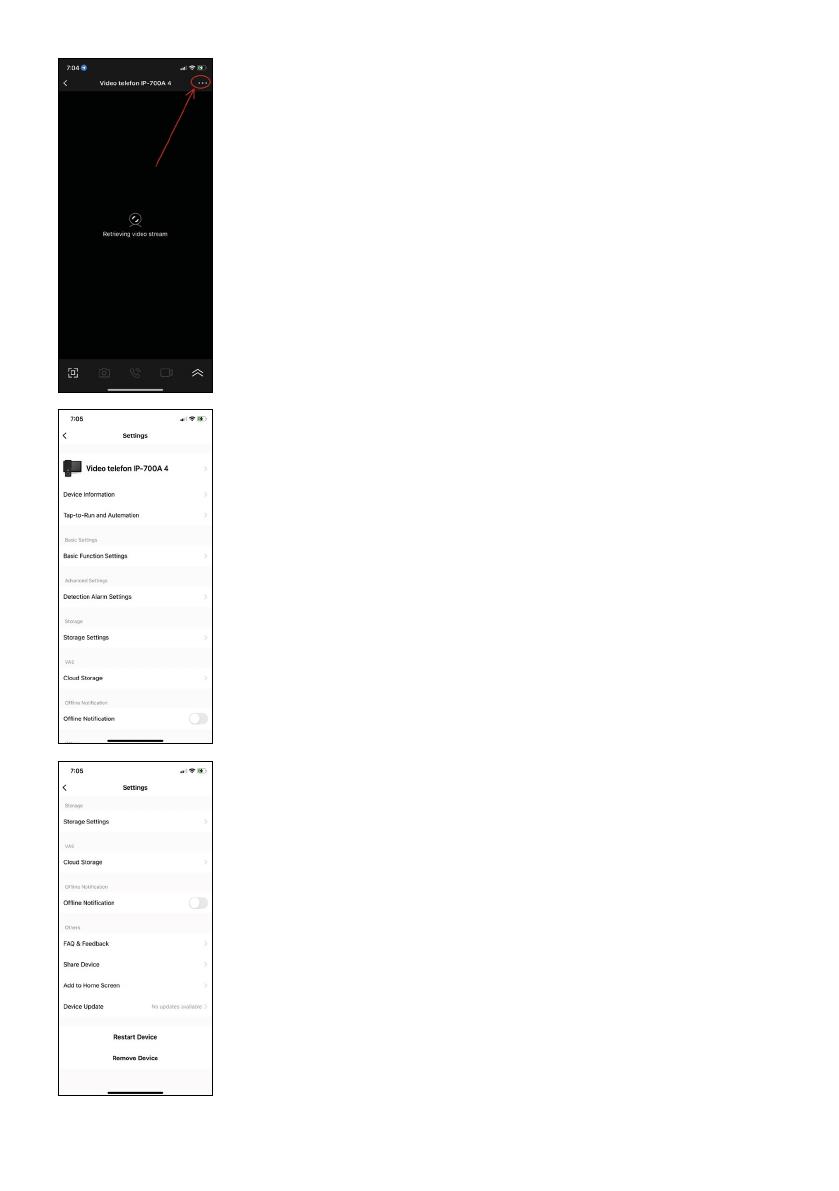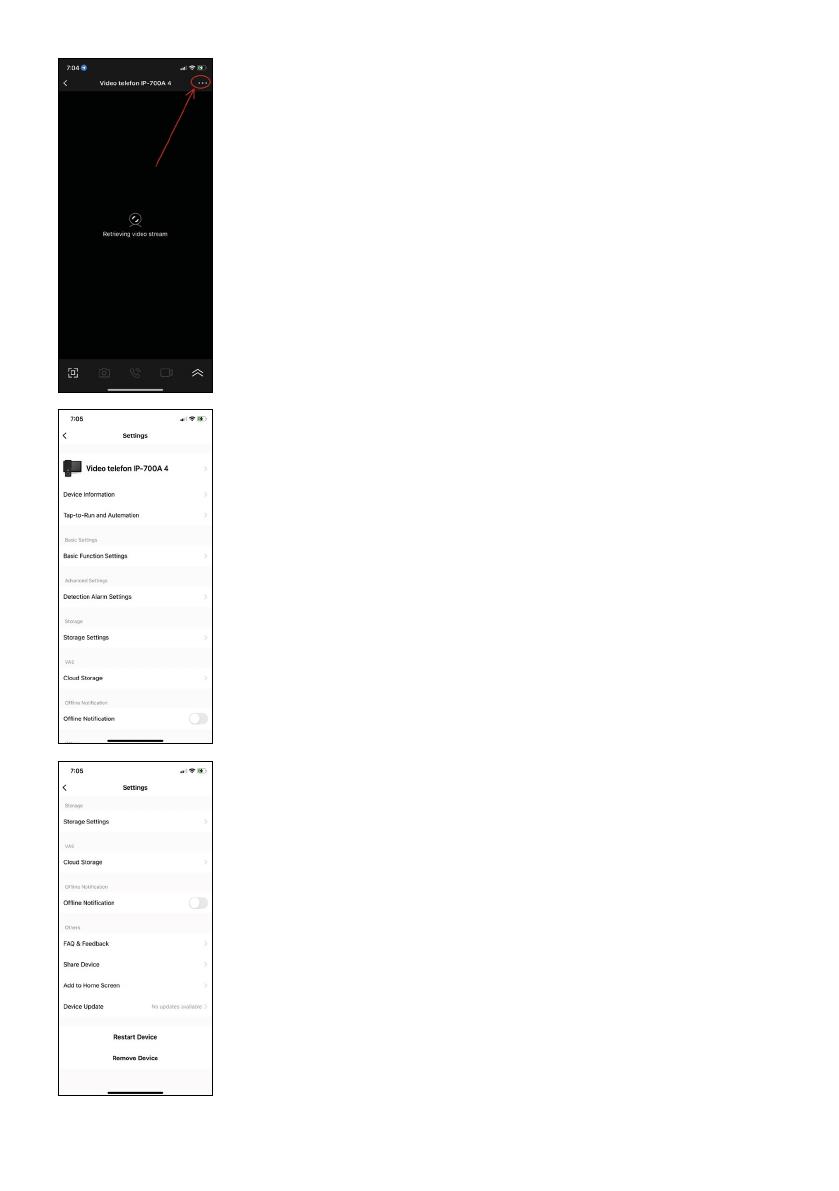
EE | 17
Seadme täiustatud seadistused rakenduses
Täiendavate seadete vaatamiseks puudutage ülemises paremas nurgas kolme
punkti ikooni.
• Seadme teave – seadme ja selle omaniku põhiteave
• Käitamiseks puudutamine ja automaatika – vaadake seadmele määratud
stseene ja automaatikat. Stseene saab luua rakenduse põhimenüüs jaotises
Stseenid. Seadme H4010 puhul saate näiteks luua automaatika, mis vähendab
kaamera tundlikkust liikumise tuvastamisel ajavahemikus 18:00 kuni 7:00.
• Põhifunktsioonide seaded – saate lülitada sisse ja välja seadme põhifunktsioo-
nid, nagu olekunäidiku, kuva automaatse pööramise või kellaaja ja kuupäeva
vesimärgi.
• Tuvastamisalarmi seaded – alarmi tundlikkuse seaded.
• Talletusseaded – kuvab SD-kaardil oleva vaba ruumi ja selle vormindamis-
valikud
• Pilvtalletus – saate osta alarmi salvestistele pilve IPC-talletusruumi.
• Vallasrežiimi teavitus – rakendus saadab teavituse, kui siseruumiseadme
monitoril ilmneb probleeme võrguga ühenduse loomisel.
• KKK ja tagasiside – kuvab korduma kippuvad küsimused ja vastused ning annab
võimaluse küsimusi/soovitusi/tagasisidet otse meile saata
• Seadme jagamine – saate jagada seadet teise kasutajaga
• Avakuvale lisamine – lisab ikooni telefoni avakuvale. Nii ei pea te seadet
avama enam rakenduse kaudu; lihtsalt puudutage uut lisatud ikooni ja teid
suunatakse otse kaameravaatesse
• Seadme uuendamine – seadme uuendamiseks. Automaatse uuendamise
saab sisse lülitada
• Taaskäivita seade – seadme taaskäivitamiseks
• Eemalda seade – seadme sidumise tühistamiseks ja seadme eemaldamiseks.
Oluline samm, kui soovite seadme omanikku vahetada. Kui seade on lisatud
rakendusse, seotakse seade rakenduses kontoga ja seda ei saa enne sidumise
tühistamiseks teise kontosse lisada.